丨主要症状:
Win7系统下如何添加扫描仪。
丨操作步骤:
1、点击任务栏的开始菜单,选择控制面板或选择设备和打印机。
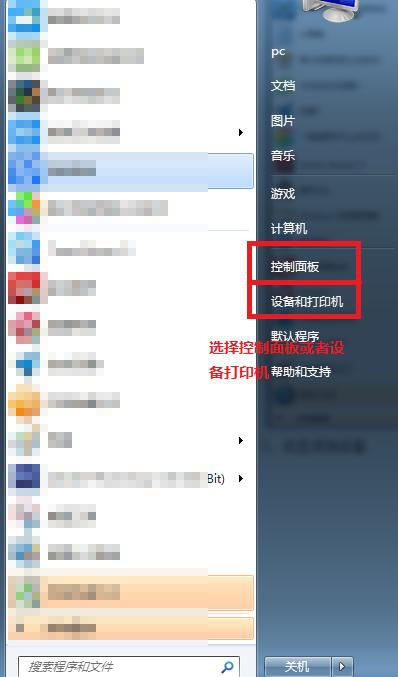
2、点击上方工具栏的添加设备。
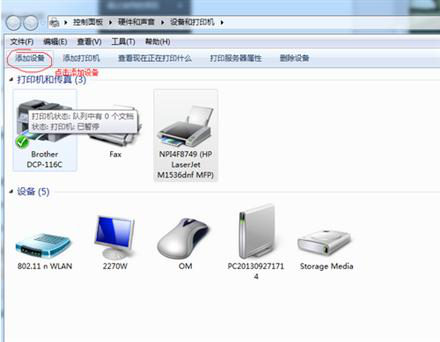
3、选择要添加的扫描仪,如果添加失败,会自动弹出下图,选择控制面板-管理工具。
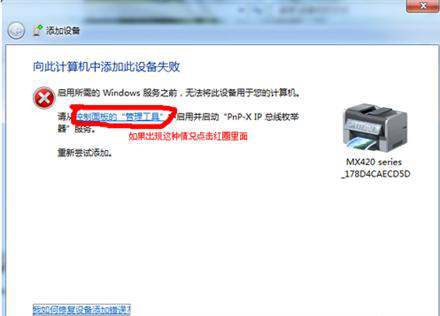
4、点击服务,找到并双击打开PnP-X IP Bus Enumerator服务。
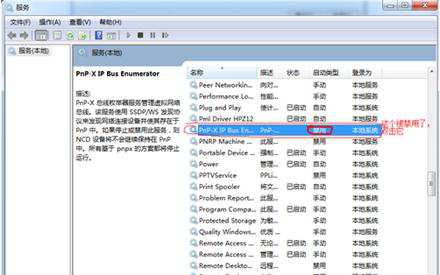
5、在弹出的属性窗口中,设置启动类型为自动,启动服务状态,再点击确定。
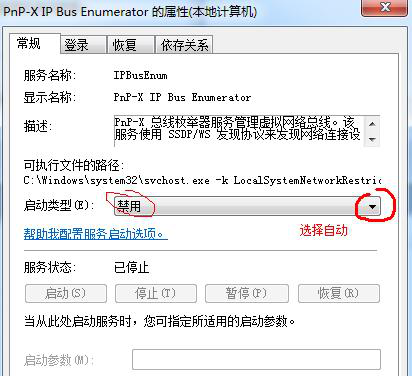
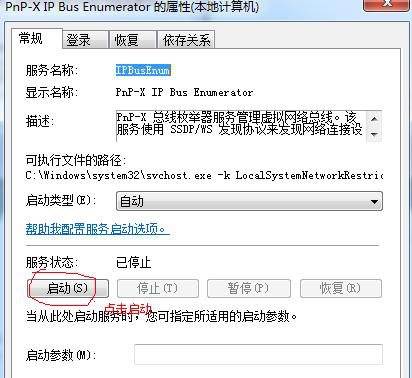
6、启动过后,就会发现PnP-X IP Bus Enumerator已启动
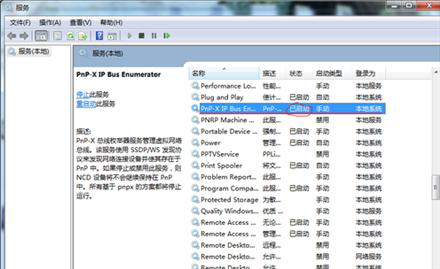
然后重现添加设备就可以了,选择自己要用的扫描仪,如果没有第3步就直接选择自己要用的扫描仪就可以了。如果仍然无法添加,你可以到网上下打印机对应型号的驱动 然后安装就可以了。
如果您在遇到该问题后,尝试了文章中的方法,但仍然无法解决,您可以考虑在电脑诊所寻求专业帮助并下单解决。


 智能AI
智能AI
 相关推荐
相关推荐













